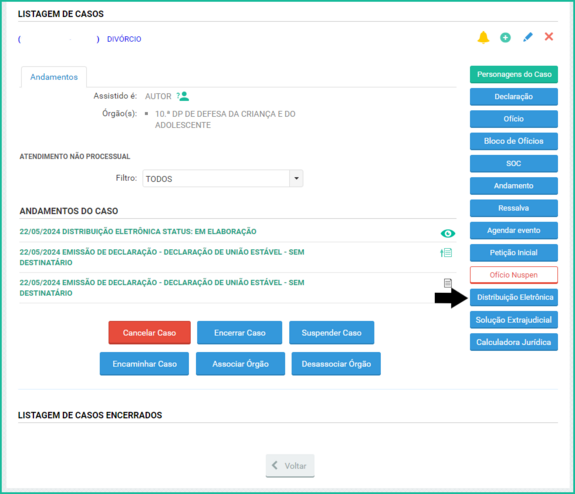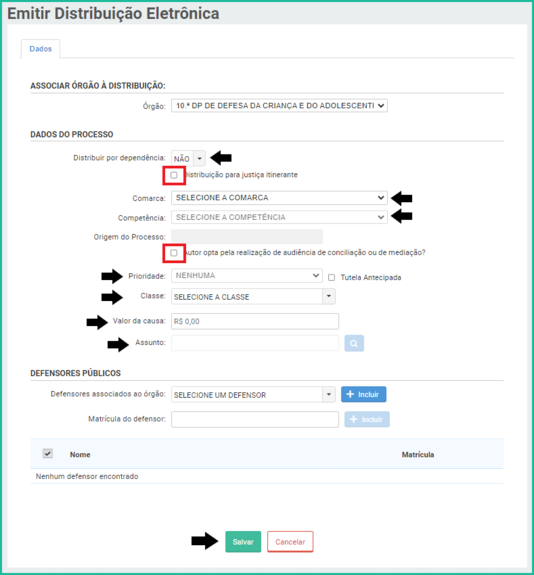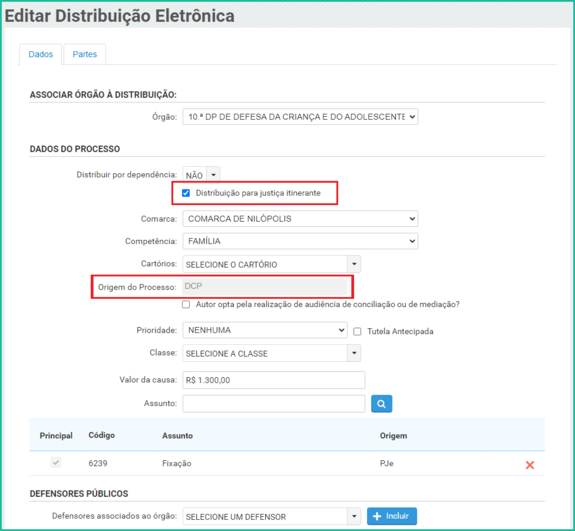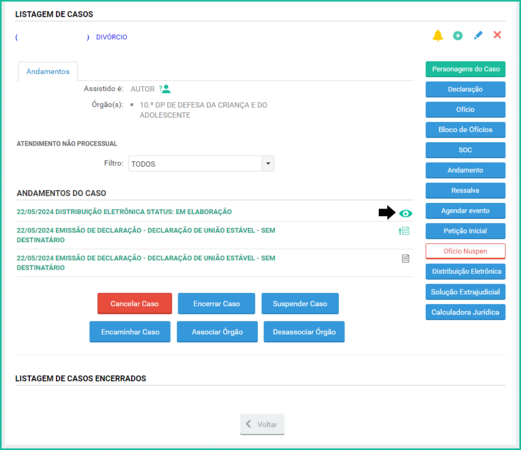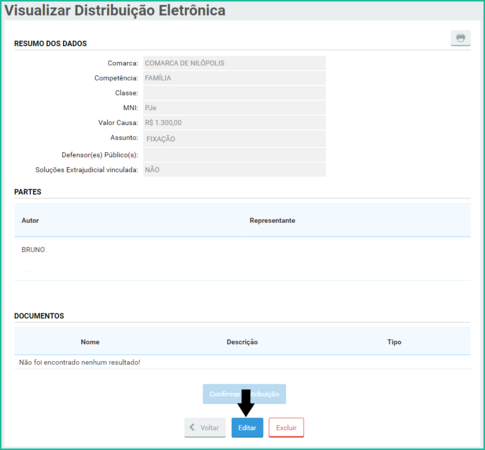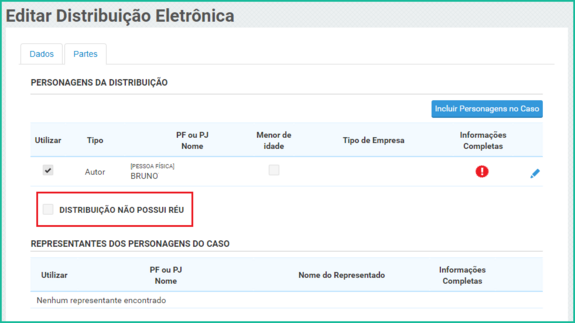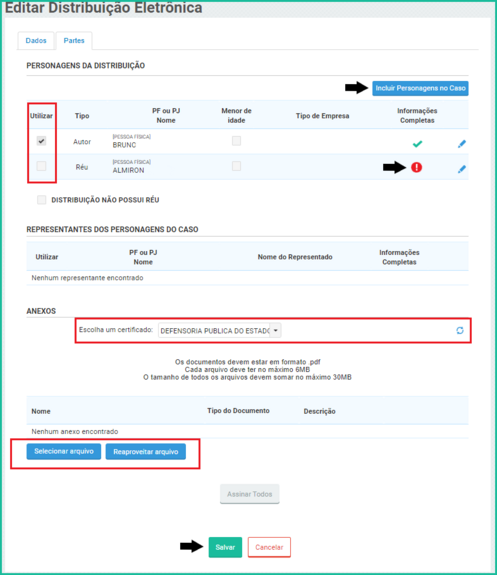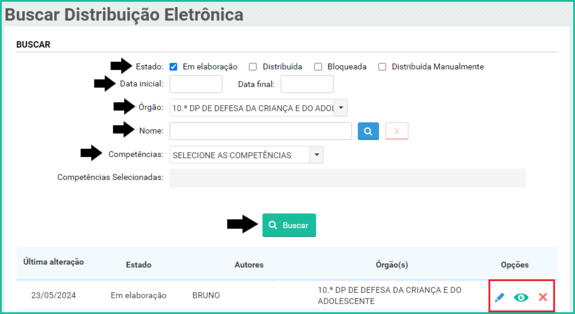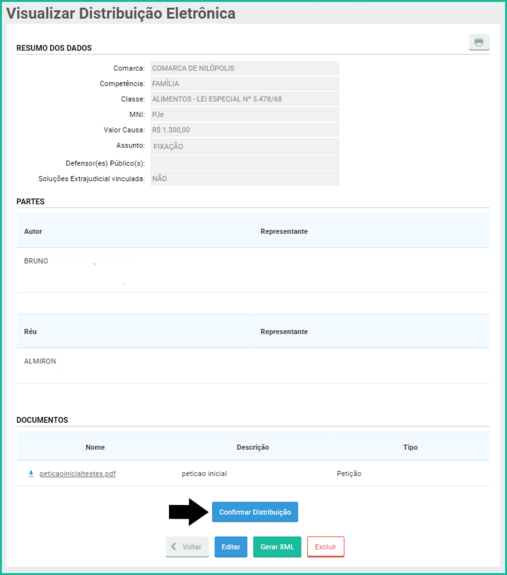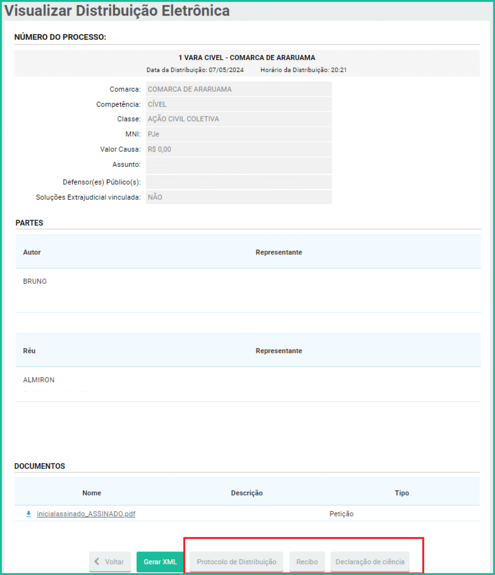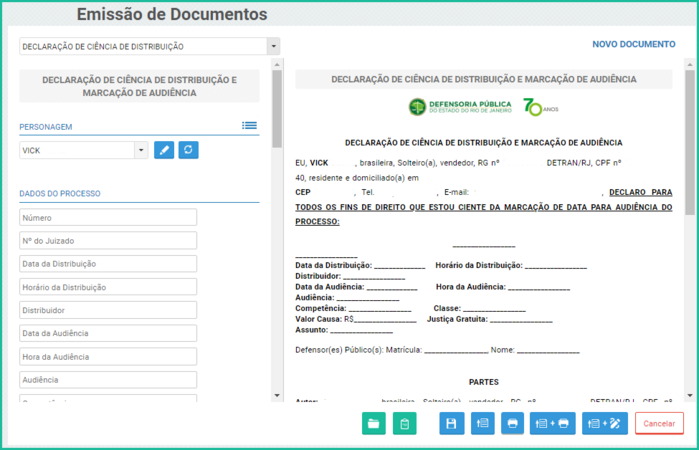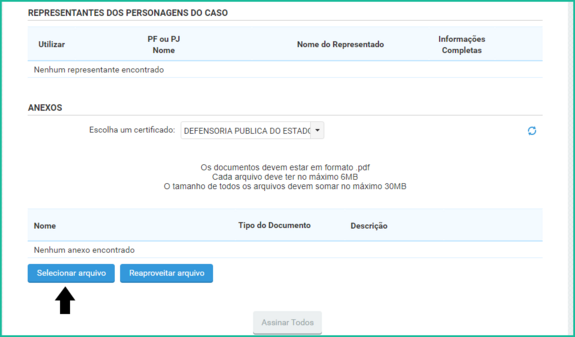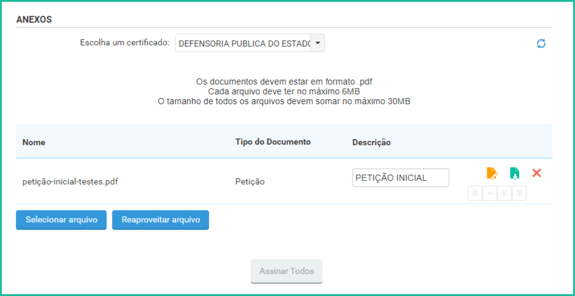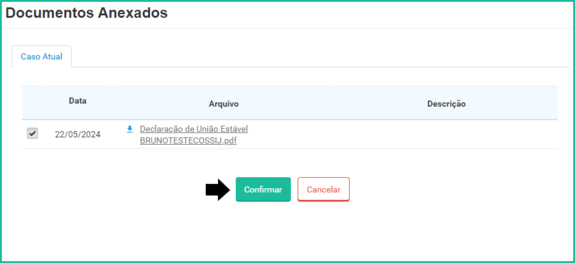Distribuição Eletrônica
O que é uma Distribuição Eletrônica?
No sistema Verde, temos opção de distribuirmos petições iniciais através do botão "Distribuição Eletrônica", que aparece dentro dos casos, tanto nos não processuais (CNP) quanto nos processuais (CP). O preenchimento pode ser feito em etapas. Uma vez iniciado o processo de distribuição eletrônica, não é preciso concluir todas as etapas de imediato. Clicando em “Salvar”, a distribuição já aparece no caso, com o status “Em elaboração”, podendo ser concluída quando todos os documentos necessários estiverem anexados.
Como Criar uma Distribuição Eletrônica
A distribuição seleciona de forma automática se vai para o PJe ou DCP de acordo com o preenchimento, por exemplo, em uma distribuição por dependência onde o processo principal tramita no DCP, automaticamente o sistema vai direcionar a distribuição para o DCP.
No exemplo abaixo, ao selecionarmos "Comarca de Nilópolis" e competência "Família", o sistema automaticamente seleciona a origem como PJe.
Também devemos preencher com as demais informações solicitadas na distribuição. Ao criarmos a distribuição, não aparecerá a aba partes, até que tenhamos feito um mínimo de configuração, como por exemplo, marcar a comarca e a matéria. Ao selecinarmos esses dois campos, aparecerá automaticamente a aba "Partes", onde poderemos verificar se os dados das partes estão completos para a distribuição e também poderemos anexar a petição inicial e os demais documentos a serem enviados.
Nos casos das distribuições para a Justiça Itinerante, serão direcionadas para o DCP. Para distribuir para a Justiça Itinerante, basta marcar a caixinha indicando.
Como dito anteriormente, podemos salvar a distribuição e podemos continuar a faze-la em outro momento, quando já tivermos as definições de documentos e com a petição pronta por exemplo. Ela ficará visível como andamento no caso e pode ser acessada tanto pelo caso, quanto pelo Menu ⇒ Distribuição Eletrônica. Para acessá-la basta clicarmos no ícone "olho" ao lado da distribuição e depois clicarmos em "editar".
-
1. Acessar Distribuição
-
2. Editar Distribuição
Alguns casos podem aparecer para marcar que a distribuição "não possui réu", devido a obrigatoriedade da integração em questão (PJe).
Como Verificar as Informações dos Personagens da Distribuição
No preenchimento da distribuição, a aba “Partes”, exibe os personagens que podem ser adicionados no caso. O sistema verifica se as informações necessárias estão completas. Em caso positivo, uma seta verde informa que está tudo certo. Se não, surge uma exclamação em vermelho, indicando que há pendências referentes ao personagem. O mouse parado sobre a exclamação faz o sistema informar o que falta preencher; um clique no lápis ao lado faz o sistema abrir os dados do personagem para que possam ser completados.
Outra observação muito importante é que devemos marcar a caixinha ao lado dos personagens que queremos que participem da distribuição, ou desmarcar caso contrário.
Podemos também adicionar personagens na hora que estivermos elaborando a distribuição, bastando clicar no botão "Incluir Personagens no Caso".
Os Representantes Legais devem estar cadastrados no sistema e vinculados ao cadastro do representado. Dessa forma aparecerão como opção na distribuição.
Como Buscar uma Distribuição
É possível localizar uma distribuição tanto em elaboração quanto já distribuída. Para realizar a busca é necessário acessar o “Menu ⇒ Distribuição Eletrônica”. Ao abrir a página, devemos usar os filtros para facilitar a localização da distribuição em elaboração que estamos buscando, marcando o status, o período, o órgão, dentre outras possibilidades de filtro.
Ao acharmos a distribuição em elaboração podemos visualizá-la, editá-la ou excluí-la. Os ícones das ações aparecem ao lado esquerdo.
Como Executar uma Distribuição
A distribuição pode ser salva a qualquer momento, porém, para executar a distribuição é necessário que todos os campos estejam preenchidos corretamente.
Só será possível distribuir a petição se todos os campos estiverem preenchidos corretamente a petição assinada eletronicamente e se houver um arquivo tipificado como petição.
Se a distribuição for finalizada, o sistema exibirá uma mensagem de sucesso. Também exibirá o número do processo, o cartório em que foi feita a distribuição, a data e o horário.
E no final da página são gerados um recibo, um protocolo e uma declaração de ciência que ficam salvos junto com o prontuário do assistido e que podem ser visualizados a qualquer momento.
Ao clicar em “Protocolo de Distribuição” é gerado um PDF com o resumo da distribuição, ao clicar em“Recibo” é gerado um PDF do recibo e ao clicar em “Declaração de Ciência” é redirecionado para a emissão de um documento de ciência que a declaração foi distribuída.
-
PDF com o resumo da Distribuição
-
PDF com o recibo
-
Declaração de Ciência
Arquivos em Anexo
Tamanho dos arquivos Anexos
O sistema se integra com o TJRJ através de um webservice que obedece as regras do CNJ. Para o TJRJ temos duas integrações, uma para o DCP e outra para o PJe. Essas integrações tem suas configurações com algumas limitações, como por exemplo, no tamanho dos anexos. Esses anexos não podem ser maiores que 6MB de tamanho e o total permitido para envio é de no máximo 30MB. Esse envio leva em consideração o tamanho do arquivo gerado, que tem um aumento em relação a soma total dos anexos.
Inserir Arquivos em Anexo
Os anexos devem estar em formato PDF. Clicando no botão “Selecionar arquivo”, o sistema abrirá o Windows Explorer para que o usuário possa localizar a petição assinada eletronicamente ou algum outro arquivo salvo a ser anexado na distribuição.
A petição inicial pode ser carregada de um documento externo e anexada a distribuição ou podemos utilizar modelos de petição criados no Verde para a elaboração.
IMPORTANTE: A petição inicial deve ser o primeiro documento anexado, mas é possível carregar vários arquivos e reordená-los para colocar a petição no topo.
Reproveitamento de Arquivos
Temos também a opção de reaproveitar documentos gerados ou anexados em casos do Verde, cadastro do assistido e andamentos, devendo esses estar em formato PDF. Ao clicarmos sobre o botão, aparecerá uma tabela com os casos do assistido, o caso atual e personagem atual, onde, se houver documentos anexados, podemos reutilizá-los.